众所周知,在使用Excel的隐藏行或者列功能的时候,默认情况下,图片是不随行或者列进行隐藏的,因此在隐藏了行或者列之后,图片的位置就显得凌乱了。那么,怎么才能让图片和行或者列一起隐藏呢?请阅读下文。
一、默认下的隐藏行或者列
1、选择图片所在的列,然后右击选择隐藏:
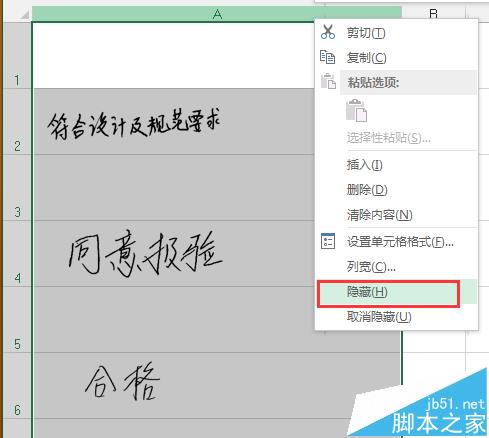
2、如下图所示,列隐藏之后,图片没有随着隐藏,而是右移到下一列了:
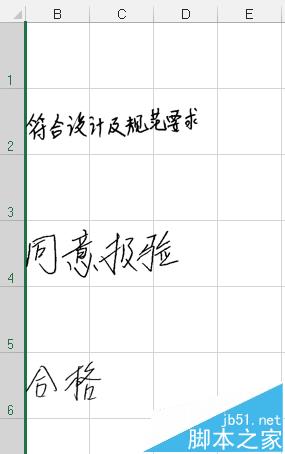
二、同时隐藏单元格和图片的方法
1、选择图片,然后按键盘上的F5键,然后点击 定位条件:
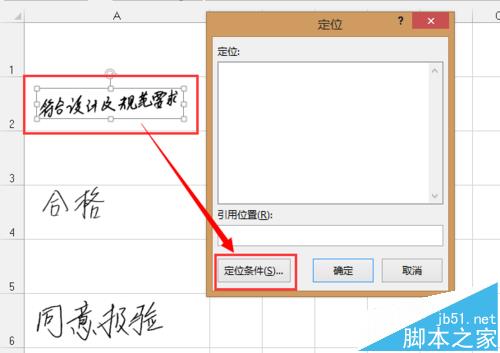
2、选择对象,然后点击 确定,即可将与选择的图片格式相同的对象全部选中:

3、右击任意图片,然后选择大小和属性:
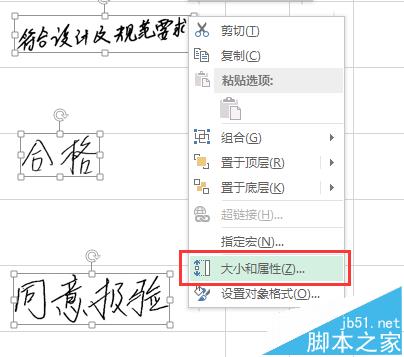
4、点击右侧的属性框,然后选择 大小和位置随单元格而变:
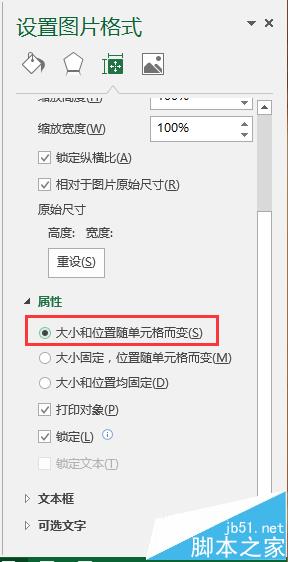
5、选择表格所在的行或者列,右击,选择隐藏:
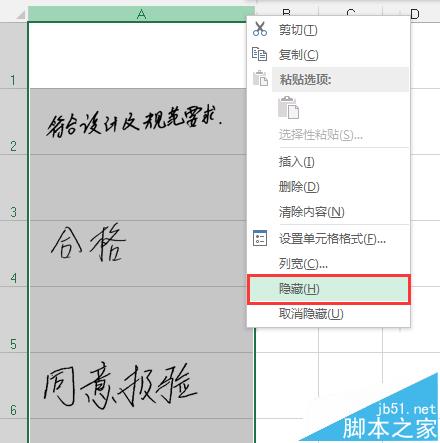
6、如下图所示,即已经将图片随列一起隐藏了:
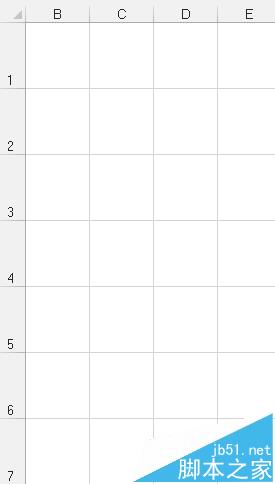
相关推荐: